Една от най-основните функции при използването на Safari на вашия iPhone, iPad или Mac е възможността лесно да превъртате нагоре и надолу през страниците. Въпреки това, има някои случаи, когато HTML рамки се използват, за да се даде възможност за показване на множество „.html“ документи в една уеб страница.
Свързано четене
- 15 основни разширения на Safari за Mac през 2023 г
- Как да използвате частно сърфиране в Safari на Mac, iPhone или iPad
- Safari Quick Website Search: какво представлява и как да го използвате
- Преведете уебсайт в Safari на iPhone с Microsoft Translator
- Safari на Mac: Елиминиране на бавност, сривове, проблеми със зареждането на страницата
Всеки документ се зарежда в отделна секция на прозореца, наречена рамка, която може да има собствена лента за превъртане и навигация. Много пъти тези рамки са вградени в уеб страница и трябва да можете да превъртите надолу, за да видите пълното съдържание (напр. списъци, формуляри и т.н.) на рамката вместо цялата страница.
Safari не превърта: Как да коригирате на iPhone, iPad или iPod
Може би вече сте забелязали, че някои страници в Safari не ви позволяват да превъртите надолу. Това се дължи главно на факта, че уебсайтът, който посещавате, има някои лошо проектирани елементи на дизайна (CSS, HTML 5, JavaScript и т.н.), поради което Safari не може да ги изобрази правилно.
- Отвори Настройки приложение на вашия iPhone или iPad.
- Превъртете надолу и докоснете Safari.
- Превъртете надолу до дъното и докоснете Разширено.
- Докоснете превключвателя до JavaScript към Изкл позиция.
- Рестартирайте своя iPhone или iPad.
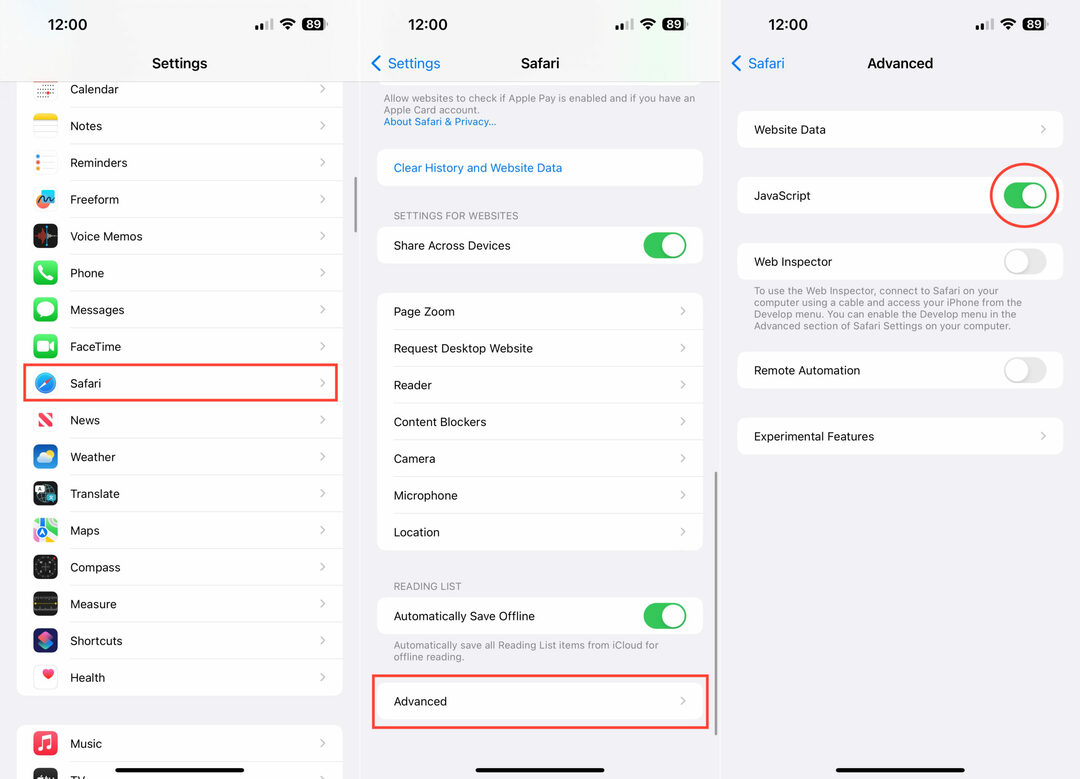
Друга опция, която имате на разположение в случай, че откриете, че Safari не превърта на вашия iPhone или iPad, е два пръста, за да плъзнете нагоре или надолу. През повечето време това ще реши проблемите ви, когато се опитвате да разглеждате уебсайтове, подобни на настолен компютър, на вашия iPad. Един пример е с AirTable, който дори не може да използва тракпада на Magic Keyboard за превъртане. Вместо това трябва да опитате с разделяне по лентата за превъртане, за да се движите нагоре или надолу. В противен случай може да се окажете разочаровани до такава степен, че да спрете да посещавате този уебсайт като цяло, в който случай може да искате да проверите и да видите дали има приложение, което можете да изтеглите от App Store.
Safari не превърта на Mac, iPhone или iPad: Нулирайте кеша и изчистете хронологията
Една опция, която изглежда работи за някои, е нулирането на кеша и изчистването на хронологията ви на сърфиране. Кешът играе роля за тези, които виждат зареждане на по-стари версии на уебсайтове, въпреки че са отворени и прегледани в нова сесия на сърфиране. А изчистването на хронологията ще премахне потенциала от стари данни, които се мотаят наоколо, работят с кеша и причиняват проблеми с превъртането на Safari. Ето как да изчистите кеша и историята на iPhone или iPad.
- Отвори Настройки приложение на вашия iPhone или iPad.
- Превъртете надолу и докоснете Safari.
- Превъртете отново надолу и докоснете Изчистване на историята и данните за уебсайта бутон.
- Докоснете Изчистване на историята и данните за да потвърдите.

Както вероятно подозирате, стъпките за нулиране на кеша и изчистване на хронологията са малко по-различни, когато става въпрос за Safari на Mac. Ето стъпките, които трябва да следвате от вашия Mac:
- Отворете Safari на вашия Mac.
- В лентата с менюта щракнете История.
- От падащото меню щракнете Покажи История.
- В горния десен ъгъл на прозореца на Safari щракнете върху Чиста история… бутон.
- Щракнете върху падащото меню до ясно.
- От падащото меню маркирайте и изберете цялата история.
- Щракнете върху Чиста история бутон.

След като изчистите хронологията и кеша от вашия iPhone, iPad и/или Mac, препоръчваме да затворите и рестартирате приложението. Надяваме се, че това ще премахне всички потенциални оставащи паяжини. И ако не, можете да опитате да рестартирате напълно устройствата си, за да накарате Safari отново да работи правилно.
Safari не превърта на Mac, iPhone или iPad: Изключете разширенията и рекламните блокери
За някои използването на разширения е изключително важно, тъй като това са ценни инструменти, които подобряват изживяването при сърфиране при използване на Safari. Същото може да се каже и за използването на рекламен блокер, тъй като той ви позволява действително да четете и да се наслаждавате на съдържанието от любимите си уебсайтове, без гигантски и досадни реклами да ви пречат. Ето как можете да изключите разширенията и рекламните блокери на вашия iPhone или iPad.
- Отвори Настройки приложение на вашия iPhone или iPad.
- Превъртете надолу и докоснете Safari.
- Под Общ Секция, докоснете Разширения.
- Намерете някое от разширенията или рекламните блокери, които са активирани.
- Докоснете съответния превключвам за да ги изключите.
- Затворете приложението Safari.
- Рестартирам вашия iPhone или iPad.
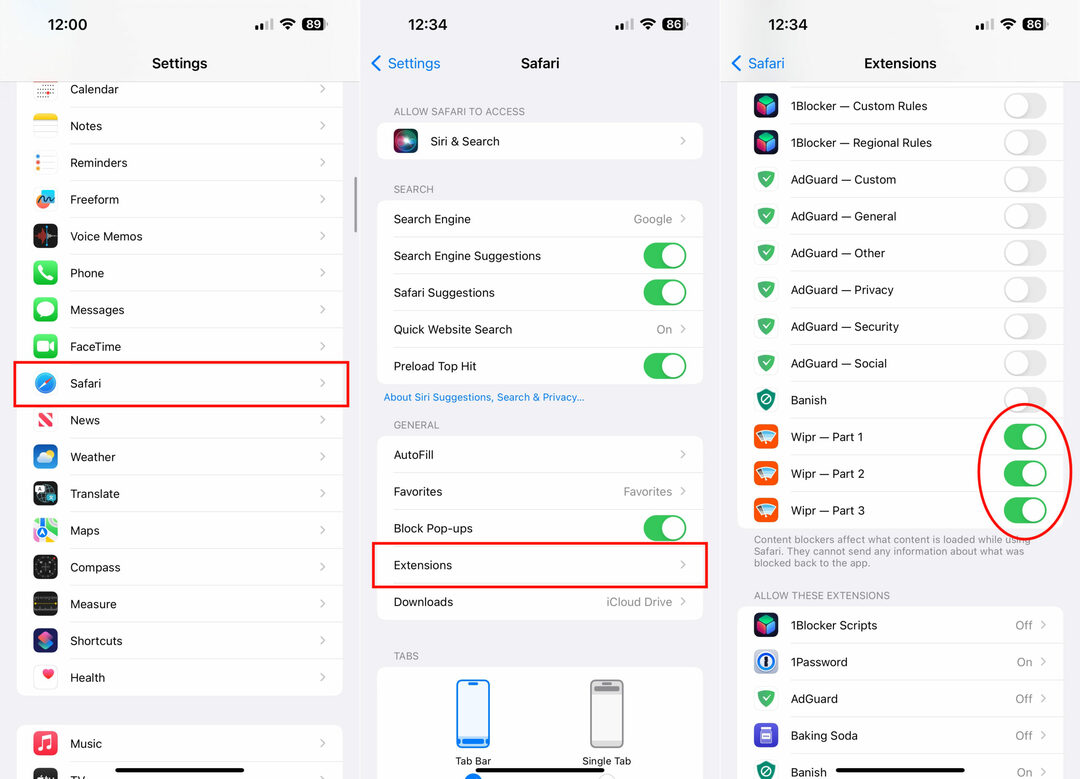
Ако срещате същите проблеми на вашия Mac, ето как можете да изключите разширенията и рекламните блокери:
- Отворете Safari на вашия Mac.
- В лентата с менюта щракнете Safari.
- От падащото меню щракнете Настройки.
- Щракнете върху Разширения раздел в горната част на прозореца с настройки.
- Намерете всяко от разширенията, които са активирани.
- Щракнете върху съответния отметка до разширенията или рекламните блокери, за да ги изключите.
- Затворете и рестартирайте Safari.
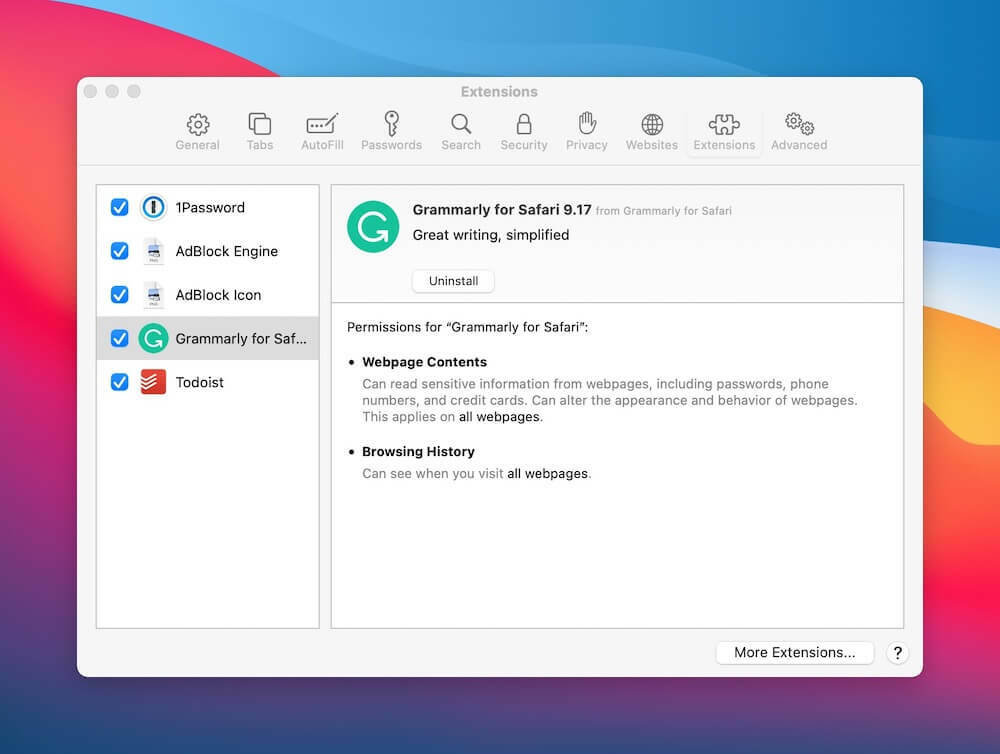
Още нещо, което искаме да отбележим, е, че се препоръчва да се изключи всичко разширения и рекламни блокери. В противен случай, ако оставите нещо активирано, това може просто да се окаже причината, поради която Safari не превърта в началото.
Safari не превърта: Как да коригирате на Mac
Може да е изненада, но има и хора, които са установили, че Safari не превърта на Mac. Това е още по-голяма главоблъсканица поради факта, че все още нямаме Mac със сензорен дисплей, така че за да не можете да превъртате, определено ще ви причини главоболие. Точно както при iPhone или iPad, можете да деактивирате JavaScript, ако има уебсайт, до който трябва да отворите, но не сте успели.
- Отворете Safari на вашия Mac.
- В лентата с менюта щракнете Safari.
- От падащото меню щракнете Настройки.
- Щракнете върху Сигурност раздел в горната част на прозореца с настройки.
- Кликнете върху квадратчето за отметка до Разрешете JavaScript.
- Затворете и рестартирайте Safari.

Това вероятно ще реши проблема ви, но тъй като вече сте изключили JavaScript, много други уебсайтове, които изискват JavaScript, няма да работят правилно в Safari. Затова може да искате да включите отново JavaScript, след като приключите с уеб страницата.

Обсебен от технологиите от ранното пристигане на A/UX в Apple, Sudz (SK) е отговорен за първоначалното редакционно ръководство на AppleToolBox. Той е базиран в Лос Анджелис, Калифорния.
Sudz се специализира в покриването на всички неща, свързани с macOS, като е прегледал десетки разработки на OS X и macOS през годините.
В предишния си живот Sudz е работил, помагайки на компании от Fortune 100 с техните стремежи за технологична и бизнес трансформация.